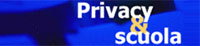Filtra
L’art.32, comma 1 della Legge n.69 del 18 giugno 2009 ha sancito che: “a far data dal 1º gennaio 2010 gli obblighi di pubblicazione di atti e provvedimenti amministrativi aventi effetto di pubblicità legale si intendono assolti con la pubblicazione nei propri siti informatici da parte delle amministrazioni e degli enti pubblici obbligati”.
Il successivo comma 5 dello stesso art. 32 precisa che “a decorrere dal 1º gennaio 2010 e, nei casi di cui al comma 2, dal 1º gennaio 2013, le pubblicazioni effettuate in forma cartacea non hanno effetto di pubblicità legale”.
Il termine per la pubblicazione telematica degli atti è stato prorogato con la Legge n. 25 del 26 febbraio 2010 al 1º gennaio 2011.
allegati pdf
I documenti in formato Pdf, immediatamente leggibili, stampabili o scaricabili (dopo l’eventuale download, sono fruibili per esempio con Adobe Reader).
allegati P7M
Per alcune tipologie di documenti viene utilizzato il formato P7M, criptato con firma digitale.
Il formato p7m offre da una parte la sicurezza che il file sia stato generato dall’addetto, dall’altra ha come svantaggio la difficoltà da parte dell’utente di aprire il file.
Seguendo le linee dettate dalla trasparenza e dall’esigenza di usabilità dei siti delle pubbliche amministrazioni, riteniamo utile e doveroso illustrare come si può aprire e leggere i file p7m scaricati da questo Albo.
Per aprire i file P7M bisogna installare sul proprio computer il software “DiKe” messo a disposizione da InfoCert al link Installazione Dike che serve sia per applicare la firma digitale attraverso l’utilizzo della Smart Card, sia per decriptare i file già creati.
Nel caso di Windows l’istallazione e l’utilizzo sono abbastanza semplici, seguite le istruzioni, basta selezionare il file P7M e cliccare su “Visualizza”, oppure se si desidera risalvare il file, cliccare sul menù a tendina “File” e premere su “Estrai documento da file firmato”.
Per la versione Mac eseguita l’installazione, bisogna avviare “DiKe”, cliccare sul menù a tendina “File” e scegliere apri. Una volta aperto il file bisogna cliccare nuovamente su “File” e scegliere “Salva Originale”.